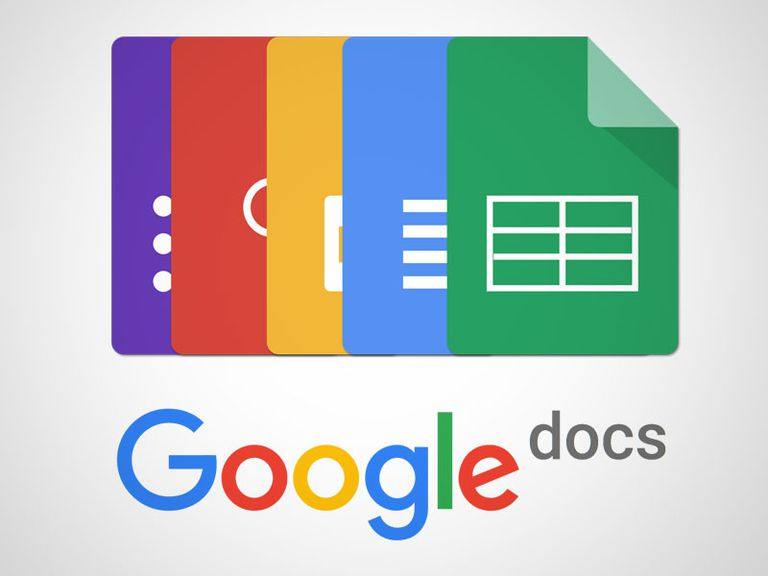구글 설문지 원데이클래스 새로운 응답자 지정기능
▶ Google Workspace 설문지 매뉴얼 : https://bit.ly/GWS-forms-manual
▶ Google Workspace 설문지 업데이트 : https://bit.ly/google-forms-update
변경된 구글 설문지를 체계적으로 배워보세요. 조코디의 구글 설문지 원데이 클래스를 추천합니다. 사용자 지정기능을 정확히 알고 사용하면 업무, 수업에 도움이 됩니다.
새로운 변경된 Google 설문지 핵심개념과 사용방법, 실습까지 한번에 완벽하게 배울 수 있습니다. 특히 전문전인 통계 지식없이도 이제는 AI를 이용하면 다양한 분석과 그래프 생성이 가능합니다. 놀라운 세상을 경험해보세요
- 구글 설문지의 응답자 지정 기능
- 구글 설문지 프로세스
- 3가지 실습(기본설문, 수업 퀴즈, 투표활용)
- 결과 활용하기 with AI
- 기타 설문지 기능
2시간, 온라인/오프라인 수업, 콘텐츠도 판매합니다. 학교, 회사 내부 LMS에서도 이용가능합니다.
AI 기능 교육은 1시간 추가됩니다.
문의 : edu@cloudcody.com
설문지 응답자 지정 기능
Google 설문지 작성자가 공유 설정을 통해 설문지에 응답할 수 있는 사용자를 보다 세분화된 제어권을 제공하는 베타 버전이 작년에 출시되었습니다.
이전에는 설문지 작성자가 자신의 도메인(및 신뢰할 수 있는 도메인) 내 사용자에 대한 응답을 제한하거나 설문지를 공개하는 두 가지 공유 옵션이 있었습니다(즉, URL을 가진 모든 사용자가 응답할 수 있음).
이제 일반적으로 사용할 수 있는 이 새로운 옵션을 통해 설문지 작성자는 특정 사용자, 그룹 또는 대상 집단에 대한 응답 액세스를 제한할 수 있으며, 이는 파일 소유자가 드라이브 내 Google Docs, 시트, 슬라이드 또는 사이트 공유를 제한하는 방법과 유사합니다.
https://www.youtube.com/watch?v=Fdp31EHgAfk